堂食设置
Table of Contents
设置堂食设定(美食广场)
了解如何在 Eats365 POS 应用程式或商家界面,配置您美食广场模式的堂食工作流程与设定。
「堂食」设定包含多项实用功能,您可以透过配置这些设定,客制化堂食营运的各个层面,例如订单处理和支付流程,使其符合您的特定偏好和营运需求。
在本文中,您将了解如何在 Eats365 POS 和商家界面上管理餐厅的堂食工作流程和设定。
设置堂食设定
若要设置您的堂食设定,请依照以下步骤操作:
Eats365 POS
- 登入 Eats365 POS。
- 点击左上角的「设定」
 。
。 - 在 “设定” 下,点击「堂食设定」。
- 配置您偏好的堂食设定。
- 在右上角,点击「储存」以进行确认。
以下是您可以在 POS 上,设置和管理的设定清单:
流程设定
定时订单管理
堂食厨房单定时打印
设定预约订单的厨房单打印时间,在顾客堂食时间前打印。
完成订单
自动完成付款订单
此设定控制堂食订单在付款后是显示「已完成」,或保持「已付款」状态。如果您希望在付款后自动完成订单,请开启此设定。
返回主页
付款后自动返回主页
启用此功能后,POS 将在收款后自动返回点餐画面。若您关闭此设定,POS 会停留在付款画面,方便您执行其他操作,例如给小费和打印收据。
订单付款
落单必须付款
启用后,所有订单将会自动要求付款。此设定可让 POS 上的「确认」按钮失效。
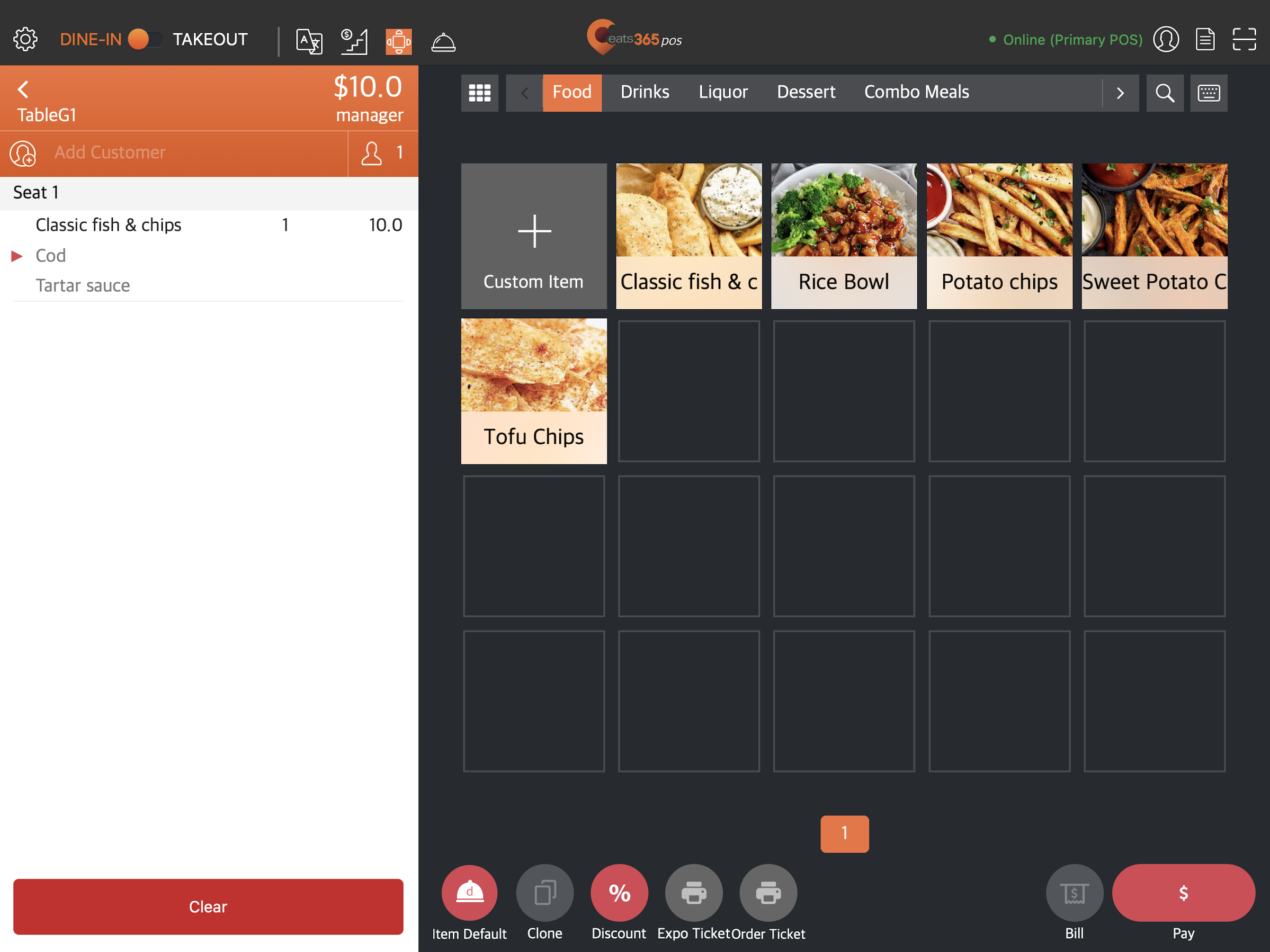
订单
强制输入人数
启用后,必须在 POS 系统输入用餐人数,才能进行点餐。
自动加入商品
于输入人数时自动加入商品
启用此功能后,您可以设定哪些商品会自动添加到每一张未结帐的帐单。例如,在快餐店中,您可能希望自动将酱料包添加到每张订单中。
删除商家界面
- 登入商家界面。
- 在左侧面板上,点击「餐厅设定」。
- 点击「堂食」。然后,选择您想要访问的「堂食」设定。
注意:下拉清单显示您可以配置的三个主要设置,包括「一般」、「流程设定」和「扫码点餐」。 - 设定您偏好的堂食设定。
- 在右上角,点击「储存」以进行确认。
以下是您可以在商家界面上,设置和管理的设定清单:
一般
建议小费(全域设定)
「建议小费」(又称为「小费指南」)是商家在顾客支付时提供的一种预先计算好的金额或百分比,旨在协助顾客决定给予服务人员多少小费。
您可以自订建议小费的设置,包括以下内容:
-
小费百分比- 输入建议小费的百分比。您最多可以建立三个预设的建议小费金额。

-
无小费- 启用此设定,可允许顾客跳过添加小费。

-
表情符号- 从可用表情符号清单中选择与小费选项关联的表情符号。选择后,系统会显示该表情符号。此表情符号功能仅限于在线上落单网站上使用。

-
预设选项- 勾选此方框,以将小费百分比设定为预设小费选项。此选项将在结帐页面上预先选取。

-
标记为“最受欢迎” - 勾选此方框,以将小费百分比标记为最受欢迎的选项。 「最受欢迎」的小费建议功能,仅限于在线上落单网站上使用。

小费上限(一般设定)
设定可应用于小费的最大百分比。如果小费金额超出限制,则会显示错误讯息。
自订小费标题及描述(一般设定)
为小费选择区,新增自订标题和描述。您设定的自订小费提示标题和描述,仅会显示在线上落单网站上。

流程设定
定时订单管理
厨房单定时列印
设定预约订单的厨房单打印时间,在顾客堂食时间前打印。
完成订单
自动完成付款订单
此设定控制堂食订单在付款后是显示「已完成」,或保持「已付款」状态。如果您希望在付款后自动完成订单,请开启此设定。
返回主页
付款后自动返回主页
启用此功能后,POS 将在收款后自动返回点餐画面。若您关闭此设定,POS 会停留在付款画面,方便您执行其他操作,例如给小费和打印收据。
订单付款
落单必须付款
启用后,所有订单将会自动要求付款。此设定可让 POS 上的「确认」按钮失效。
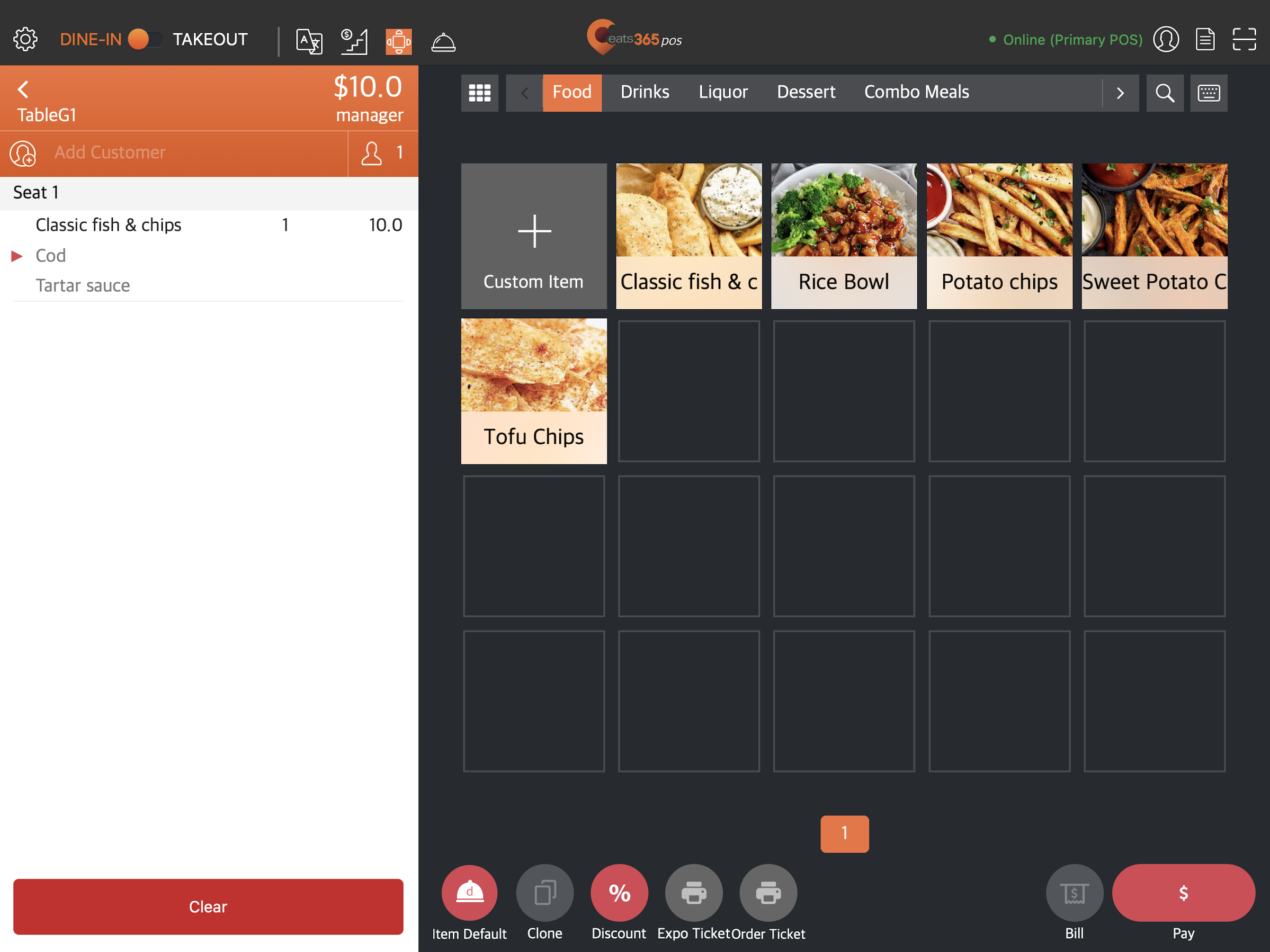
其他
提示输入人数
启用后,必须在 POS 系统输入用餐人数,才能进行点餐。
自动加入商品
于开单时自动加入商品
启用此功能后,您可以设定哪些商品会自动添加到每一张未结帐的帐单。例如,在快餐店中,您可能希望自动将酱料包添加到每张订单中。
删除 Eats365 产品
Eats365 产品 商家指南
商家指南 模块
模块 会员
会员 整合
整合 硬件
硬件 员工操作
员工操作 职级和权限
职级和权限 付款
付款 报表
报表 最新消息
最新消息 产品更新
产品更新 故障排除
故障排除 探索 Eats365 产品
探索 Eats365 产品 Eats365 POS 词汇表
Eats365 POS 词汇表 问题排解
问题排解